
A pesar de que Android le permite establecer restricciones en el acceso a la configuración e instalar aplicaciones, así como al propio sistema, el incorporado en las herramientas para la instalación de la contraseña en la aplicación no está aquí. Por lo tanto, para proteger contra el lanzamiento de aplicaciones (así como las notificaciones de visión de ellos) tendrán que utilizar herramientas de otros fabricantes, que son aún más en la revisión. Ver también: Cómo instalar una contraseña en Android (desbloqueo del dispositivo), el control parental en Android. Nada: Las aplicaciones de este tipo pueden causar un error "superposiciones" al solicitar permisos por otras aplicaciones, considere esto (más detalles: superposición en Android 6 y 7).
Instalación de la contraseña en la aplicación Android en AppLock
En mi opinión, AppLock es la mejor de las aplicaciones gratuitas disponibles para bloquear el lanzamiento de otras aplicaciones de contraseña (sólo voy a señalar que por alguna razón el nombre de la aplicación en el juego Mercado está cambiando de vez en cuando - después de SMART AppLock, a continuación, AppLock solo, y ahora - AppLock de huellas dactilares, esto puede ser un problema con el hecho de que hay el mismo nombre, pero otras aplicaciones).
Los beneficios son una amplia gama de funciones (no sólo la contraseña de la aplicación), el idioma de la interfaz de Rusia y la ausencia de un gran número de permisos (es necesario para dar sólo las que realmente se necesitan para utilizar las funciones específicas AppLock).
Uso de la aplicación no debe causar dificultades incluso a los novatos propietario androide del dispositivo:
- Al empezar la AppLock, se debe crear un código PIN que se utiliza para acceder a los ajustes realizados en la aplicación (a los bloques y otros).

- Inmediatamente después de introducir y confirmar el código PIN, el AppLock se abrirá la pestaña Aplicaciones, donde haciendo clic en el botón "Más", puede marcar todas las aplicaciones que desea bloquear y sin la opción de ejecutar los extranjeros (cuando el bloqueo de "Configuración" y "programa de instalación de paquetes" Nadie puede acceder a la configuración e instalación de aplicaciones de juego Mercado o archivo APK).
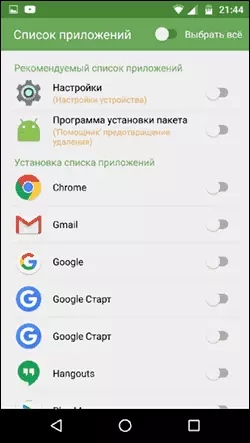
- Después de haber tomado nota de las solicitudes para la primera vez y pulse el "plus" (añadir a la lista de especies protegidas), necesitará el permiso de acceso al conjunto de los datos - haga clic en "Aplicar" y luego permitir que la resolución de AppLock.
- Como resultado, se verá las aplicaciones que necesita en la lista de bloqueados - ahora para su puesta en marcha es necesario que introduzca el código PIN.
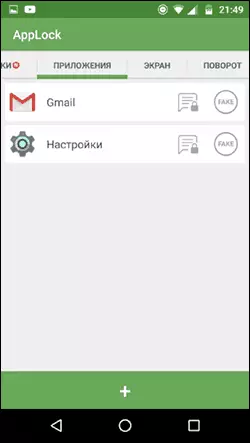
- Dos iconos junto a las aplicaciones le permiten bloquear también las notificaciones de estas aplicaciones o mostrar el mensaje de error de inicio en lugar de bloquear (si mantiene presionado el botón "Aplicar" en el mensaje de error, aparecerá la ventana de entrada PIN y la aplicación se iniciará) .
- Para utilizar una contraseña de texto para aplicaciones (así como gráfico), no un código PIN, vaya a la pestaña "Configuración" en AppLock, a continuación, en el elemento de configuración de protección, seleccione "Método de bloqueo" y especificar el tipo de contraseña deseada. Una contraseña de texto arbitraria se indica aquí como "contraseña (combinación).
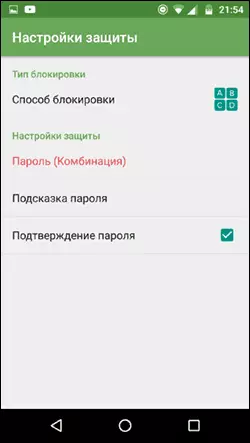
La configuración adicional de Applock incluye:
- Hiding Applock Aplicaciones de la lista de aplicaciones.
- Protección contra eliminación
- MODO MULTI-PAR (contraseña separada para cada aplicación).
- Protección de configuración (puede poner una contraseña para llamadas, conectando a redes móviles o Wi-Fi).
- Perfiles de bloqueo (creando perfiles separados, cada uno de los cuales bloqueó diferentes aplicaciones con conmutación conveniente entre ellos).
- En dos pestañas separadas "PANTALLA" y "GUTATE", puede agregar aplicaciones para las cuales se bloqueará el apagado de la pantalla y su rotación. Se hace de la misma manera que al instalar la contraseña en la aplicación.
Y esta no es una lista completa de las características disponibles. En general, una aplicación grande, simple y de trabajo. De las desventajas, a veces no es la traducción rusa derecha de los elementos de la interfaz. Actualización: Desde el momento de revisar la revisión, aparecieron funciones para eliminar la foto de la adivinación de la contraseña y desbloquear la huella digital.
Descargar Applock Puede descargar gratis en el mercado de juegos
CM BAELLER Data Protection
CM Locker es otra aplicación popular y totalmente gratuita que le permite colocar una contraseña para la aplicación de Android y no solo.
En la sección "Bloqueo y bloqueo de aplicaciones" CM Locker, puede especificar una contraseña gráfica o digital que se establecerá para iniciar aplicaciones.
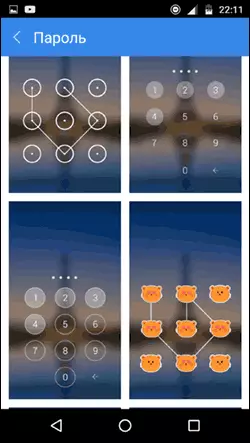
Sección "Seleccionar objetos para bloquear" le permite especificar aplicaciones específicas que se bloqueen.
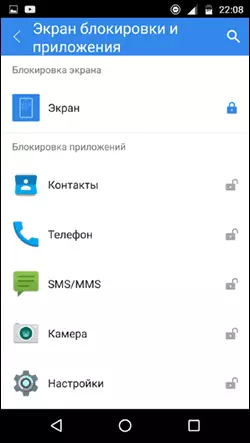
Una característica interesante es la "foto de un atacante". Cuando esta función está activada, después de que haya determinado el número de intentos de entrada de contraseña incorrectos, se fotografiará a la que se ingresa, y su foto se le envíe en el correo electrónico (y se guarda en el dispositivo).
CM Locker tiene características adicionales, como las notificaciones de bloqueo o la protección contra el robo del teléfono o la tableta.
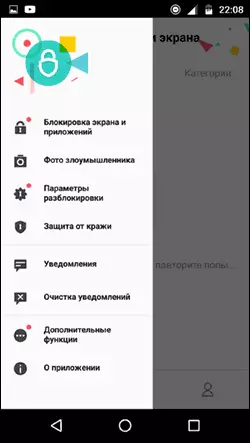
También, como en la versión previamente considerado, en CM Locker es fácil de instalar una contraseña para la aplicación, y la función de enviar una foto es una cosa excelente que le permite ver (y tienen pruebas) que, por ejemplo, quería leer su correspondencia en VK, Skype, Viber o WhatsApp.
A pesar de todo lo anterior, la versión de CM Locker no le gustó realmente por las siguientes razones:
- Una gran cantidad de permisos necesarios solicitados de inmediato, y no según sea necesario, como en Applock (la necesidad de algunos de los cuales no está completamente clara).
- El requisito para el primer comienzo de "corrige" las "amenazas" detectadas de la seguridad del dispositivo sin la posibilidad de saltarse este paso. En este caso, parte de estas "amenazas", hechas a propósito para mí. Configuraciones para el trabajo de aplicaciones y Android.
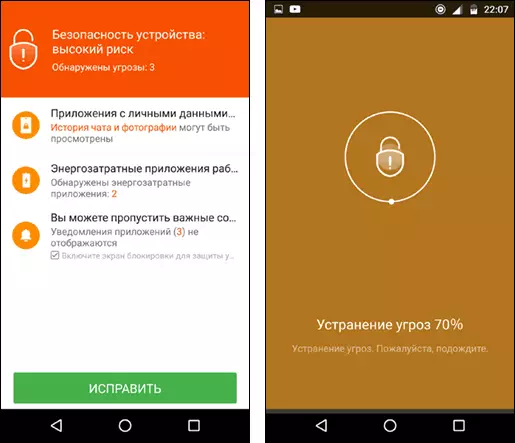
De todos modos, esta utilidad es una de las aplicaciones de contraseña más famosas para la protección de las aplicaciones de Android y tiene excelentes críticas.
Descarga CM Locker que puedes descargar gratis de Play Market
Esta no es una lista completa de medios para limitar el lanzamiento de las aplicaciones en el dispositivo Android, sin embargo, las opciones anteriores son quizás las más funcionales y completamente hacen frente a su tarea.
